Windows PC'de Chrome tarayıcısında Sekmeler nasıl kapatılır
İnternet, video ve sesli reklamlar yayıyor ve kendinizi gürültülü bir pazar yerinde duruyormuş gibi hissettiriyor. Ve aynı anda birkaç sekme üzerinde çalışırken, tüm gürültüyü hangi sekmenin yaptığını anlamak kafa karıştırıcı olabilir. İyi haber şu ki, kullanıcıların Google Chrome'daki can sıkıcı web sayfalarının ve sessiz sekmelerinin(mute tabs on Google Chrome) kontrolünü ele geçirmelerinin birkaç yolu var .
Chrome'da Sekmeler nasıl kapatılır
Google Chrome , ses çalan sekmelerin sağ ucunda küçük bir hoparlör simgesi görüntüler; bu, kullanıcılar çok fazla açık sekmeye sahip olduğunda müstehcen sesleri belirlemek için harikadır. Bu simge şu şekilde görünür:

Bu ses simgesiyle, kullanıcılar sesi hangi sekmenin çaldığını kolayca görebilirler. Gürültülü suçludan kurtulmanın en kolay yollarından biri onu kapatmak olabilir. Ancak, kullanıcının daha sonra başvurmak için hala sekmeye ihtiyacı varsa ne olur? Sekmeleri kapatmadan sessize alarak her ikisini de elde edebilirsiniz. Aşağıda, Google Chrome'da(Google Chrome) sekmeleri sessize almak için birkaç seçenek bulunmaktadır .
- (Right-click)' Siteyi sessize al(Mute) ' sekmesine sağ tıklayın
- 'Tab Muter' Chrome Uzantısını Kullanın
Bu seçeneklere ayrıntılı olarak bakalım.
1] 'Siteyi sessize al' sekmesine sağ tıklayın:(1] Right-click on the ‘Mute site’ tab:)
Bu, Google Chrome'daki(Google Chrome) sekmeleri sessize almanın en basit yoludur . Tek(All) yapmanız gereken ses çıkışını gönderen sekmeye sağ tıklayıp Siteyi kapat(Mute site) seçeneğini seçmek .
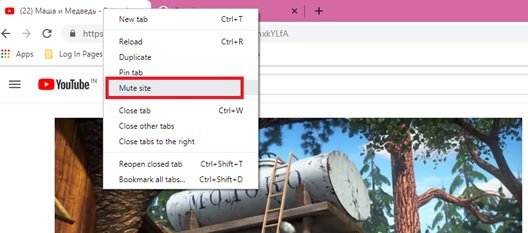
Siteyi sessize al(Mute site ) sekmesini seçtiğinizde , sekmenin ses simgesinin üzerinde bir çapraz çizgi göreceksiniz. Bu, söz konusu web sitesi için sesin kapatıldığını gösterir.

Bu seçenek, Chrome'da(Chrome) açılan web sitelerini tamamen sessize almanıza olanak tanır .
2] 'Tab Muter' Chrome Uzantısını Kullanın:(2] Use ‘Tab Muter’ Chrome Extension:)
Kabul edelim, Google Chrome , sesi hangi sekmelerin çalması ve hangilerinin çalmaması gerektiğini etkili bir şekilde belirleyemez. Buna ek olarak, yerleşik sessize alma özellikleri gelip gitmeye devam ediyor. Bu, uzantılar aracılığıyla Chrome'un gücünün ötesinde seçenekler arama ihtiyacını doğurdu. Tab Muter , tarayıcıdaki sekme sessize alma yeteneklerini geri yükleyen, yalnızca Google Chrome'a(Google Chrome) özel bir tarayıcı uzantısıdır .
Sekme muter, (Tab)Chrome tarayıcıya buradan(here) eklenebilir .
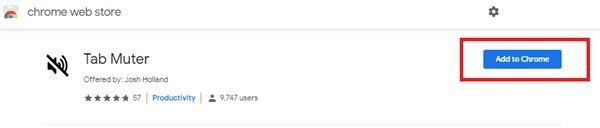
Bu uzantıyı Chrome'un ana araç çubuğuna eklemek için Chrome'a Ekle'yi(Add to Chrome) tıklayın .
Uzantı eklendikten sonra, etkin sekmede web sitesinin ses işlevini değiştirmek için uzantı simgesini görebilirsiniz.

Sekme(Tab) muter uzantısı , Chrome'daki(Chrome) adres çubuğunun yanına bir ses simgesi ekler . Google Chrome'daki(Google Chrome) sekmeleri sessize almak için bu simgeyi tıklayın(Click) . Benzer şekilde, üzerine başka bir tıklama sesi tekrar açar.
Bu uzantıyı YouTube'da(YouTube) ve birkaç başka sitede de denedik ve gayet iyi çalışıyor. Sessize almanın siteye değil, tek bir sekmeye uygulandığını unutmayın. Bu uzantı, web sitesinden bağımsız olarak herhangi bir sekmeyi sessize alır. Bu uzantı, tüm sistemi sessize almadan bir sekme için sesi kapatmak isteyenler için kesinlikle çok kullanışlıdır.
Uzantıları kullanarak Chrome OS'de (Chrome OS)Sekme Sessiz(Tab Mute) özelliğini bu şekilde etkinleştirebilir ve kullanabilirsiniz . Benim görüşüme göre, Tab muter, (Tab)Google Chrome tarayıcısında sekme sessize alma işlevini geri yüklemeye yardımcı olan harika bir uzantıdır . Bu işlevi kaçıran kullanıcılar, geri getirmek için tarayıcı uzantısını yükleyebilir.
Sekme sesini kapatma vs Site sesini kapatma
Bu seçeneklerin her ikisindeki temel fark açıktır - Biri(– One) Sekmeyi ve diğeri siteyi sessize alır . (Tab)Bir sitenin sesini kapatmak, kullanıcıları sessize alınan siteden herhangi bir sesli bildirim duymayacakları için sınırlar. Ancak, tek bir sekmenin sesi kapatılmışsa, kullanıcı sisteminde farklı bir sekmede açıksa, kullanıcı aynı web sitesinden bildirim almaya devam eder.
Bu nedenle, bir dahaki sefere, bir site çileden çıkaran otomatik olarak oynatılan videolar yüklerse veya kesintisiz arka plan müziği çalan berbat bir web sitesini ziyaret ederseniz, Google Chrome'daki(Google Chrome) sekmeleri sessize almayı unutmayın .
Related posts
Windows 10'teki Chrome'te Reader Mode'ü devre dışı bırakma veya etkinleştirme
Nasıl Sync Tabs için Edge arasında, Chrome and Firefox browsers
Fix ERR_CONNECTION_TIMED_OUT issue Windows 10'teki Chrome'de
Windows PC üzerinde Chrome browser yılında Fix NETWORK_FAILED error
Fix RESULT_CODE_HUNG error Windows 10'de Microsoft Edge'te
Fix error 0xa0430721 Windows 10 üzerine Edge or Chrome yüklerken
Google Chrome Windows PowerShell kullanarak Nasıl Kurulur
Windows 10 için Google Chrome vs Firefox Quantum
Fix ERR_EMPTY_RESPONSE error Chrome'da Windows 10'te
Windows 11/10 sekmeleri kaybetmeden Restart Chrome, Edge or Firefox
Fix Chrome sadece Windows 10 üzerinde Incognito Mode çalışır
Reset Chrome browser ayarları varsayılan olarak Windows 10
Application Mode Application Mode Windows 10'de Nasıl Başlatılır ve Kullanımı
Progressive Web Apps Chrome'de Windows 10'de Nasıl Kurulur
Fix Chrome yüksek CPU, Memory or Disk usage içinde Windows 10
Windows 10'da Chrome'de yeni AccuWeather popups'yi nasıl durdurur
Fix Scroll bar Windows 11/10 üzerinde Chrome eksik
Google Chrome Windows 10 bilgisayarında donuyor veya çöküyor
Tabs Tabs Chrome and Firefox browser'de Nasıl Kopyalama
Google Chrome Windows 10'te Koyu Mode Nasıl Devre Dışı Bırakılır veya Etkinleştirilir
